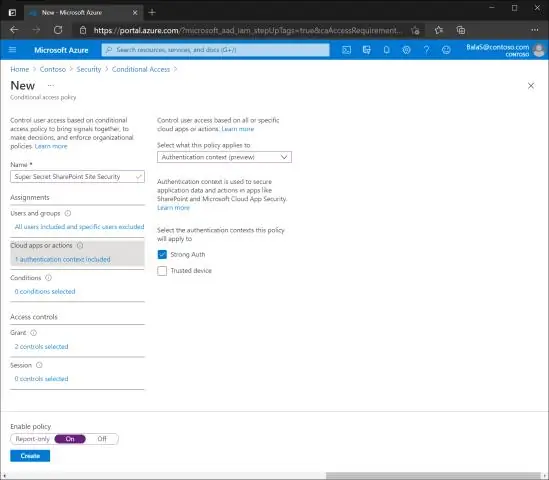
- Tác giả Lynn Donovan [email protected].
- Public 2023-12-15 23:55.
- Sửa đổi lần cuối 2025-01-22 17:47.
Chỉ định người dùng làm quản trị viên của đăng ký
- bên trong Azure cổng thông tin, nhấp vào Tất cả dịch vụ và sau đó nhấp vào Đăng ký.
- Nhấp vào đăng ký nơi bạn muốn cấp phép truy cập .
- Nhấp chuột Truy cập kiểm soát (IAM).
- Nhấp vào tab Nhiệm vụ vai trò để xem các nhiệm vụ vai trò cho đăng ký này.
- Nhấp vào Thêm> Thêm phân công vai trò.
Vì vậy, làm cách nào để cấp cho ai đó quyền truy cập vào đăng ký Azure của tôi?
Azure chỉ định người dùng đăng ký
- Truy cập portal.azure.com.
- Tìm kiếm các đăng ký và chọn đăng ký bạn muốn cấp quyền truy cập.
- Ở phía bên trái, nhấp vào Kiểm soát truy cập (IAM)
- Nhấp vào Thêm.
- Thêm quyền sẽ xuất hiện.
- Chọn vai trò bạn muốn chỉ định và nhập địa chỉ email. Người dùng sẽ được thông báo qua email.
Hơn nữa, làm cách nào để kiểm tra quyền trong Azure? Xem phân công vai trò
- Trong cổng Azure, nhấp vào Tất cả dịch vụ, sau đó nhấp vào Đăng ký.
- Nhấp vào đăng ký của bạn.
- Nhấp vào Kiểm soát truy cập (IAM).
- Nhấp vào tab Kiểm tra quyền truy cập.
- Trong danh sách Tìm, chọn loại bảo mật chính mà bạn muốn kiểm tra quyền truy cập.
Tương tự, bạn có thể hỏi, ai có thể truy cập tài nguyên Azure?
Chủ nhân - Có đầy truy cập vào tất cả các tài nguyên bao gồm cả quyền đến ủy nhiệm truy cập vào khác. Người đóng góp - Có thể tạo và quản lý tất cả các loại Tài nguyên Azure nhưng có thể không cấp truy cập vào khác. Người đọc - Có thể xem hiện có Tài nguyên Azure . Người sử dụng Truy cập Quản trị viên - Cho phép bạn quản lý người dùng truy cập vào tài nguyên Azure.
Làm cách nào để quản lý người dùng trong Azure?
Thêm người dùng mới
- Đăng nhập vào cổng Azure với tư cách là quản trị viên Người dùng cho tổ chức.
- Tìm kiếm và chọn Azure Active Directory từ bất kỳ trang nào.
- Chọn Người dùng, sau đó chọn Người dùng mới.
- Trên trang Người dùng, nhập thông tin cho người dùng này:
- Sao chép mật khẩu được tạo tự động được cung cấp trong hộp Mật khẩu.
- Chọn Tạo.
Đề xuất:
Làm cách nào để cấp cho ai đó quyền truy cập vào bitbucket?

Quyền truy cập của người dùng trên các kho lưu trữ hiện có Đi tới cài đặt kho lưu trữ cho kho lưu trữ Bitbucket. Nhấp vào Quyền truy cập của người dùng và nhóm trên điều hướng bên trái. Tìm phần Người dùng của trang để biết danh sách người dùng hiện tại có quyền truy cập. Nhập tên hoặc địa chỉ email của người dùng vào hộp văn bản
Làm cách nào để cấp cho ai đó quyền truy cập từ xa vào MySQL?

Thực hiện các bước sau để cấp quyền truy cập cho người dùng từ máy chủ từ xa: Đăng nhập cục bộ vào máy chủ MySQL của bạn với tư cách là người dùng gốc bằng cách sử dụng lệnh sau: # mysql -u root -p. Bạn được nhắc nhập mật khẩu gốc MySQL của mình. Sử dụng lệnh GRANT ở định dạng sau để bật quyền truy cập cho người dùng từ xa
Làm cách nào để cấp cho ai đó quyền truy cập vào ssh của tôi?

Thêm khóa công khai để cho phép đăng nhập SSH từ xa cho người dùng mới Chuyển sang tài khoản người dùng mới. $ su - người dùng mới. Thư mục Create.ssh trong thư mục chính. $ mkdir ~ / .ssh. Tạo tệp tin_cấp_cấp trong thư mục the.ssh bên cạnh và thêm khoá công khai. Sử dụng trình soạn thảo văn bản yêu thích của bạn cho việc này. Xác minh đăng nhập từ xa SSH
Làm cách nào để cấp quyền truy cập từ xa vào MySQL?
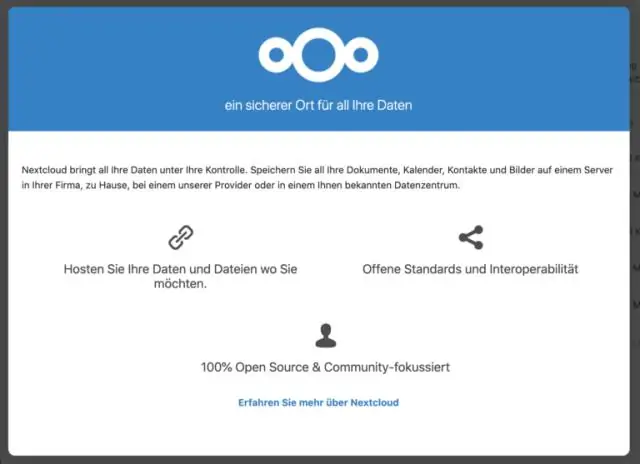
Thực hiện các bước sau để cấp quyền truy cập cho người dùng từ máy chủ từ xa: Đăng nhập cục bộ vào máy chủ MySQL của bạn với tư cách là người dùng gốc bằng cách sử dụng lệnh sau: # mysql -u root -p. Bạn được nhắc nhập mật khẩu gốc MySQL của mình. Sử dụng lệnh GRANT ở định dạng sau để bật quyền truy cập cho người dùng từ xa
Làm cách nào để cấp cho Lambda quyền truy cập vào DynamoDB?
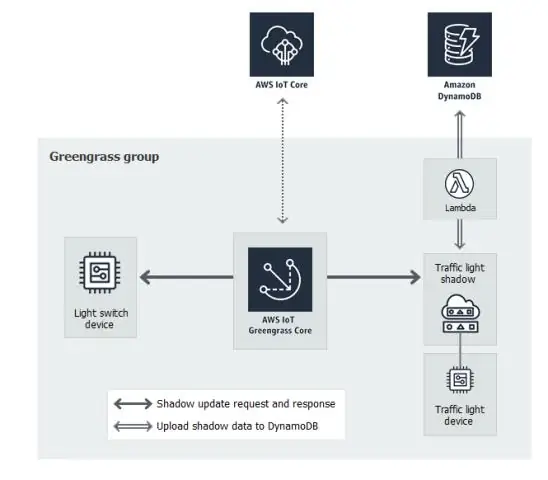
Sau đó, vai trò được sử dụng để cấp quyền truy cập hàm Lambda vào bảng DynamoDB. Đính kèm chính sách IAM vào vai trò IAM Điều hướng đến bảng điều khiển IAM và chọn Vai trò trong ngăn điều hướng. Chọn dịch vụ AWS và sau đó chọn Lambda. Trên trang Đính kèm chính sách quyền, nhập MyLambdaPolicy vào hộp Tìm kiếm
